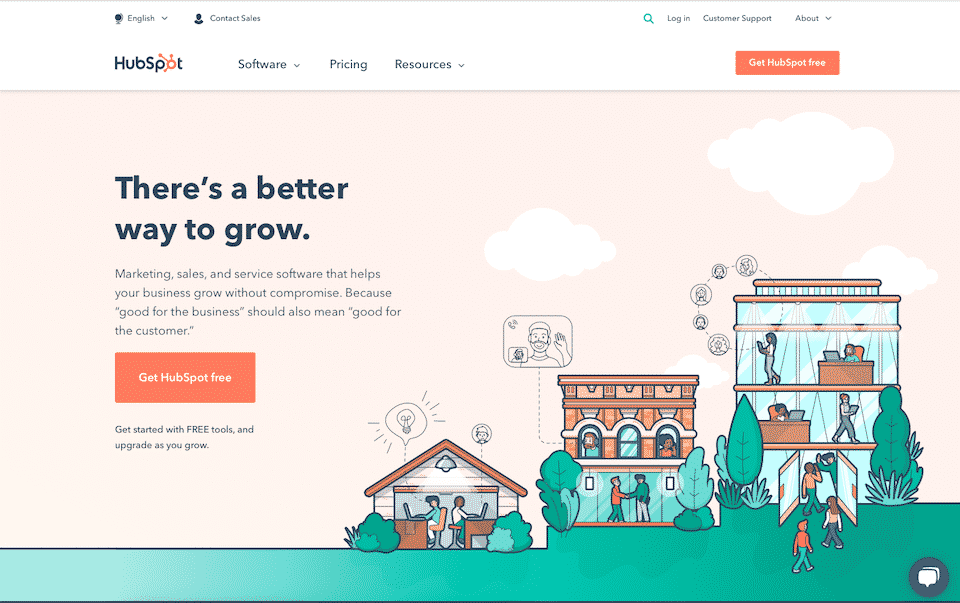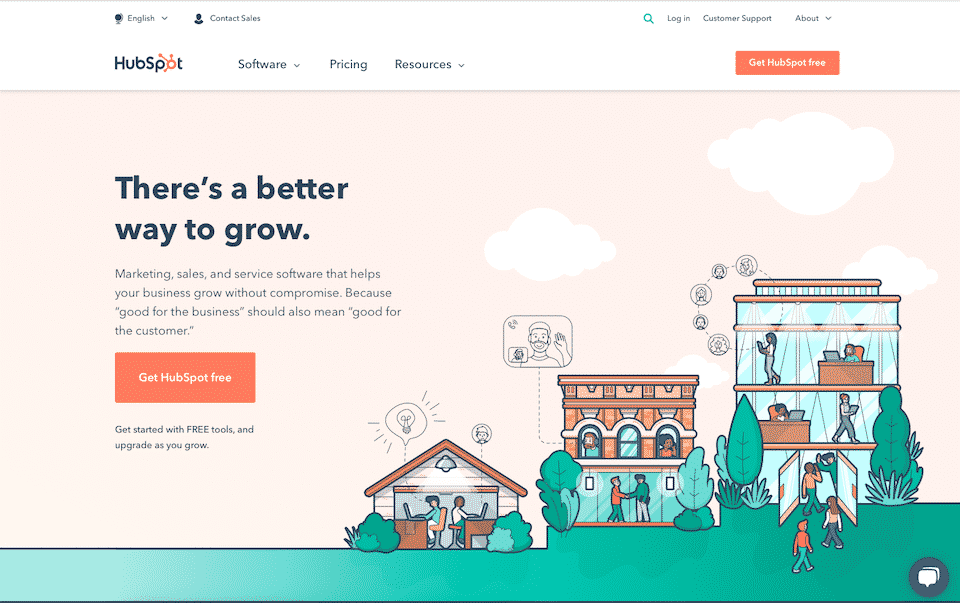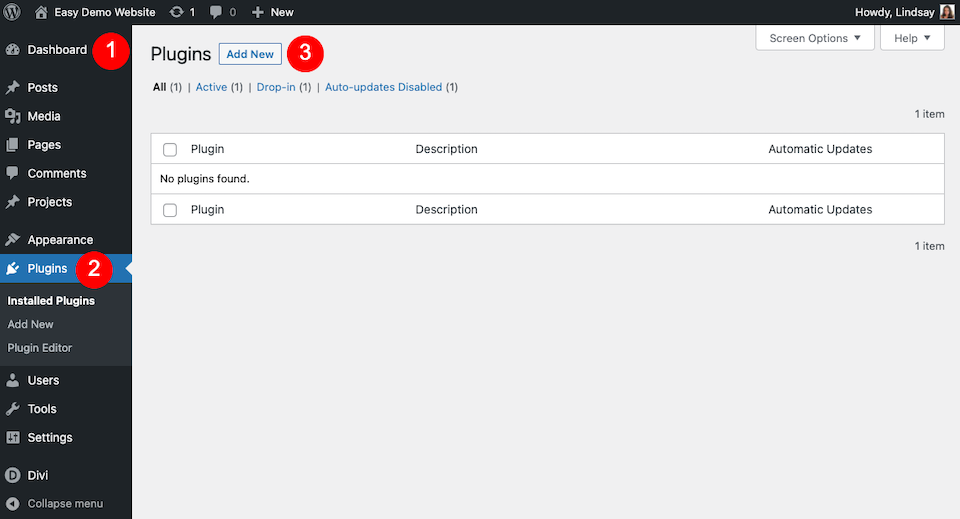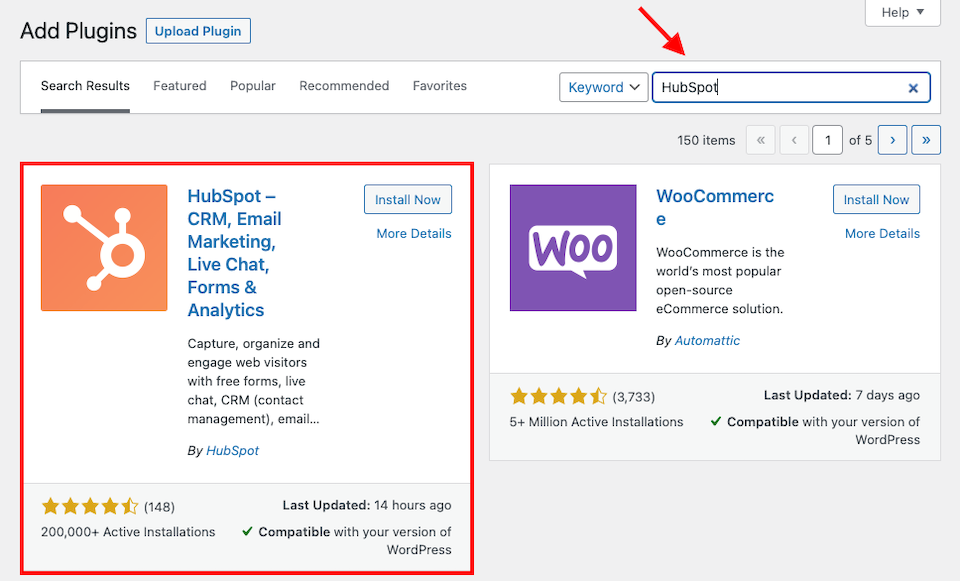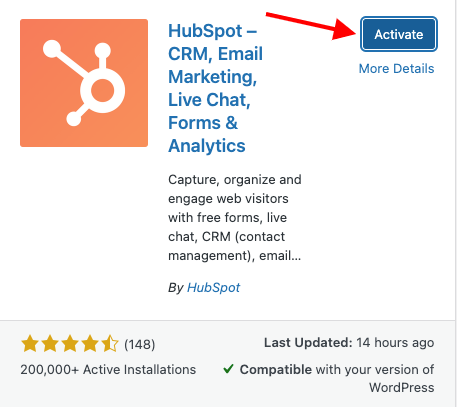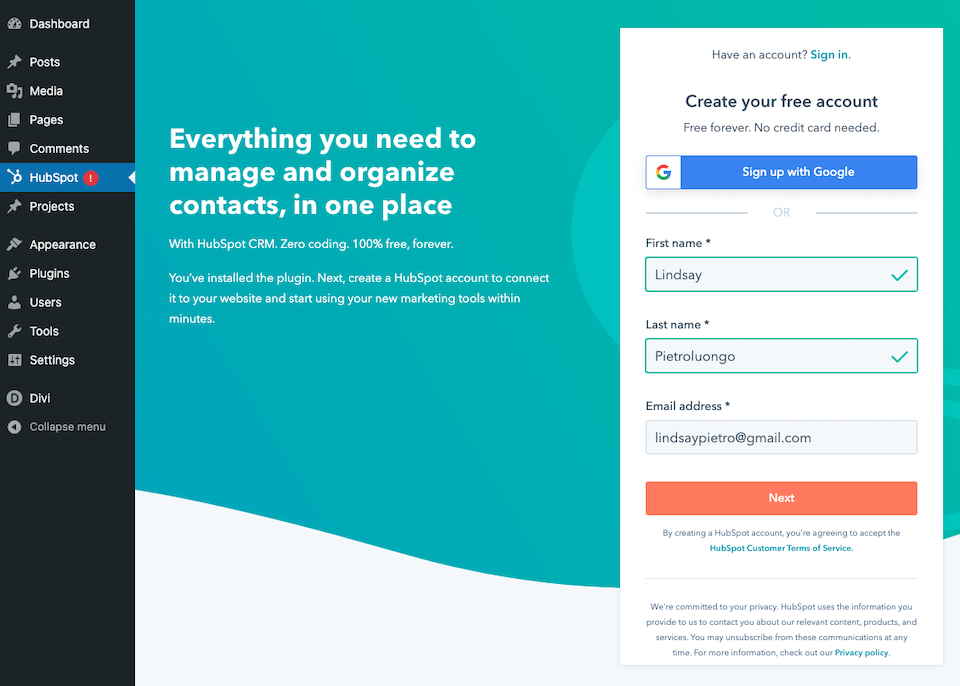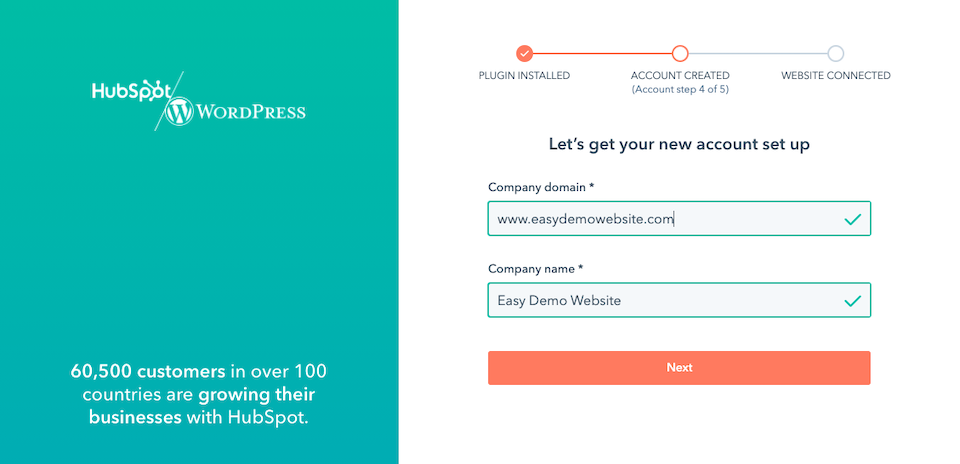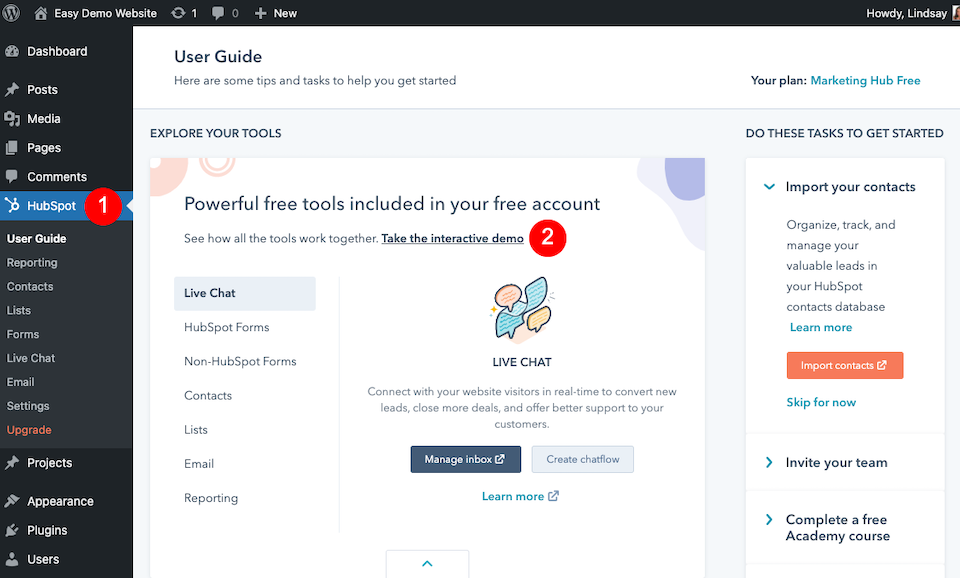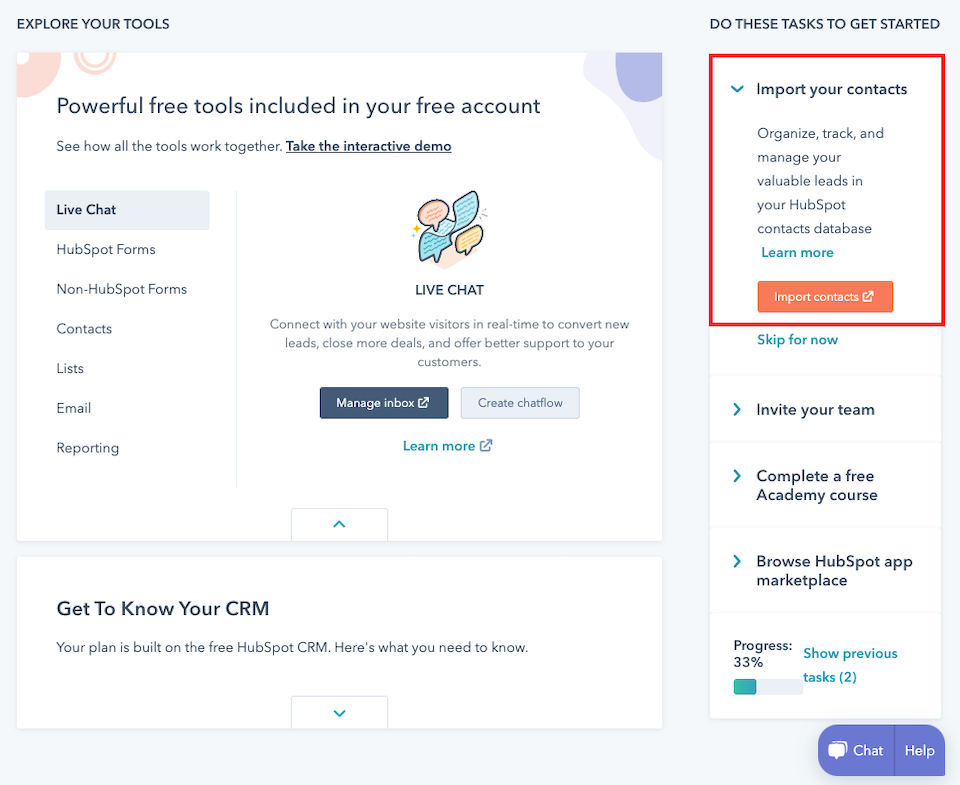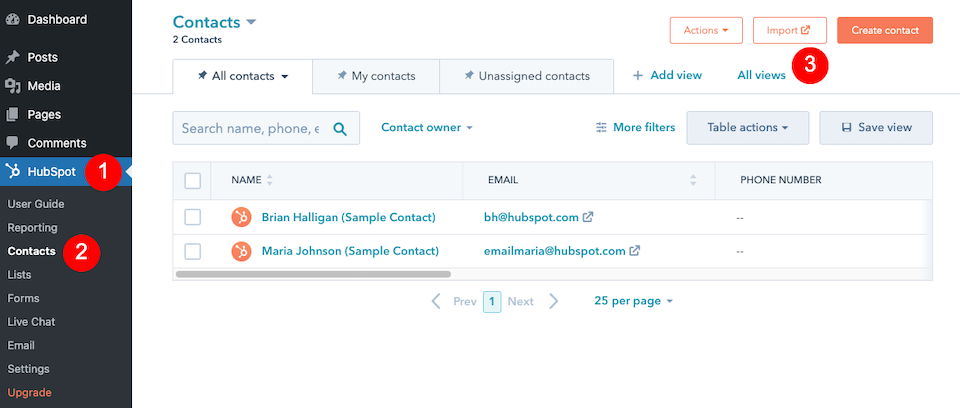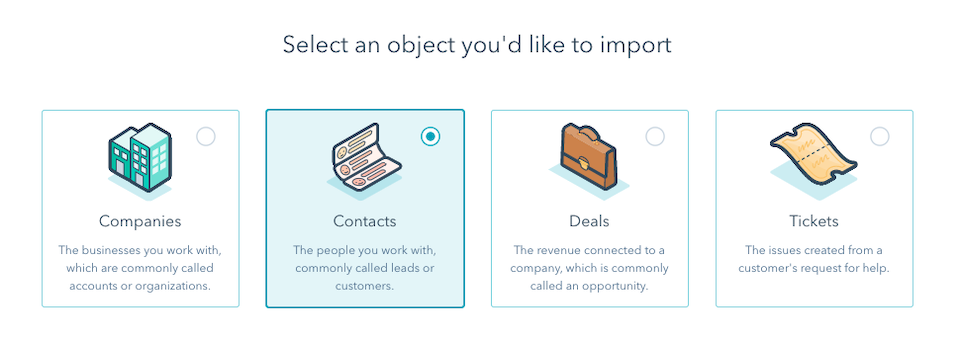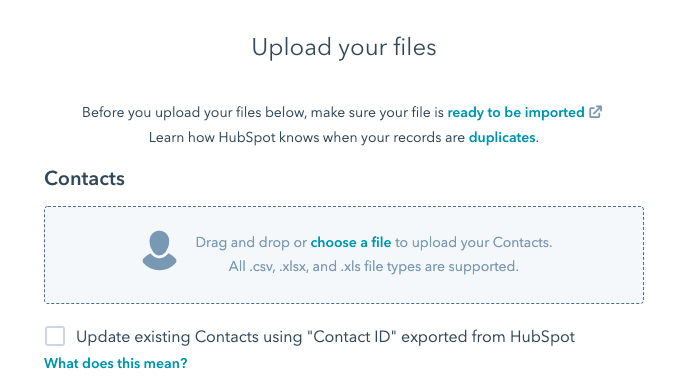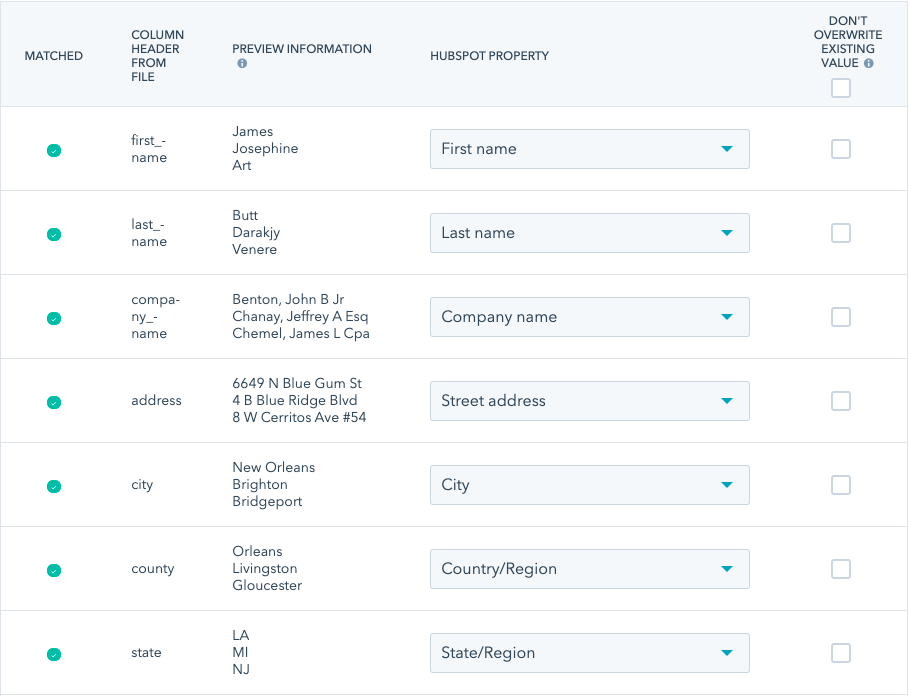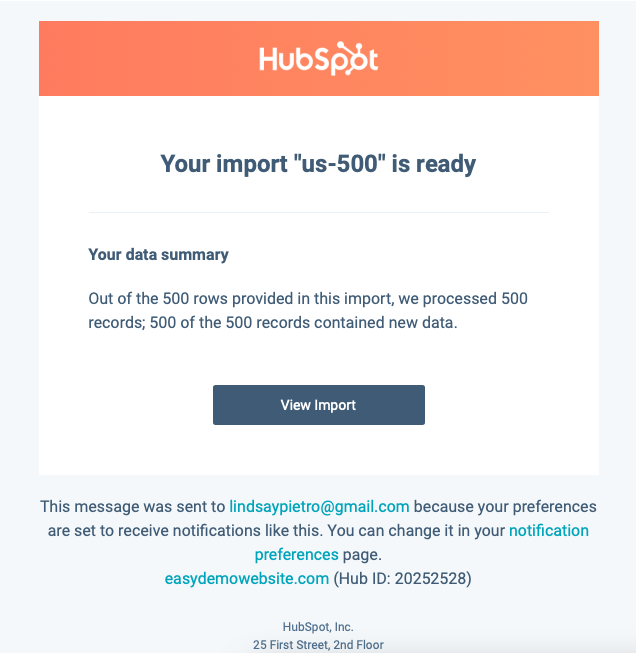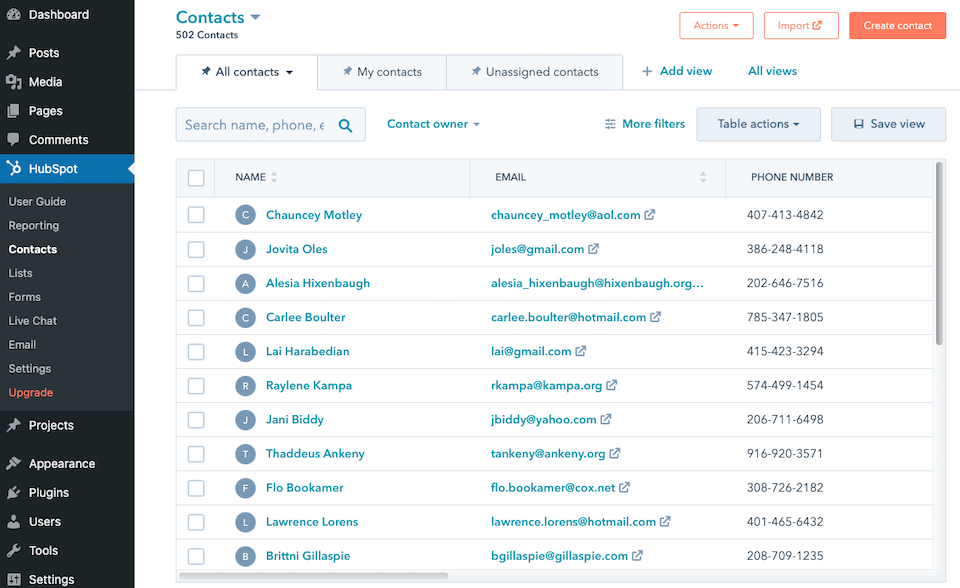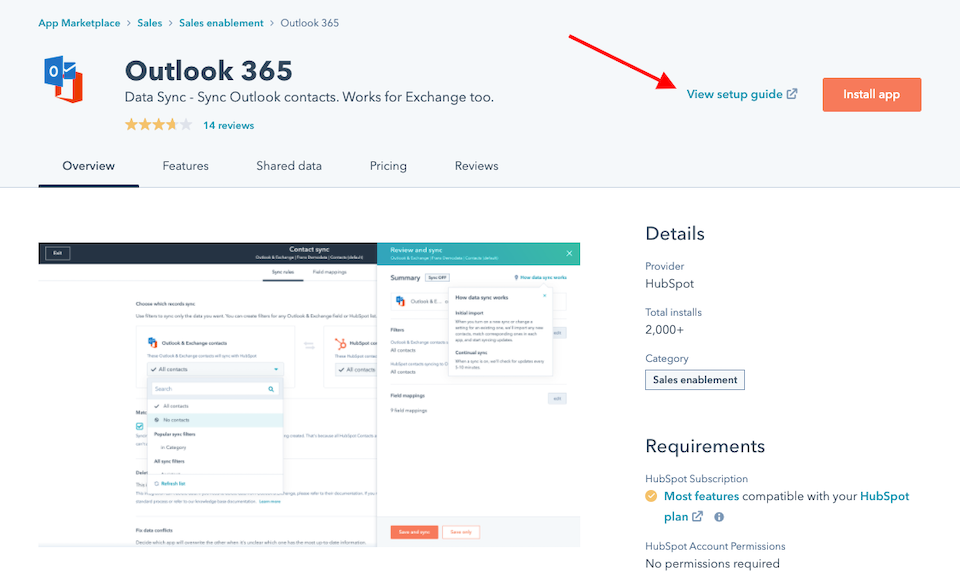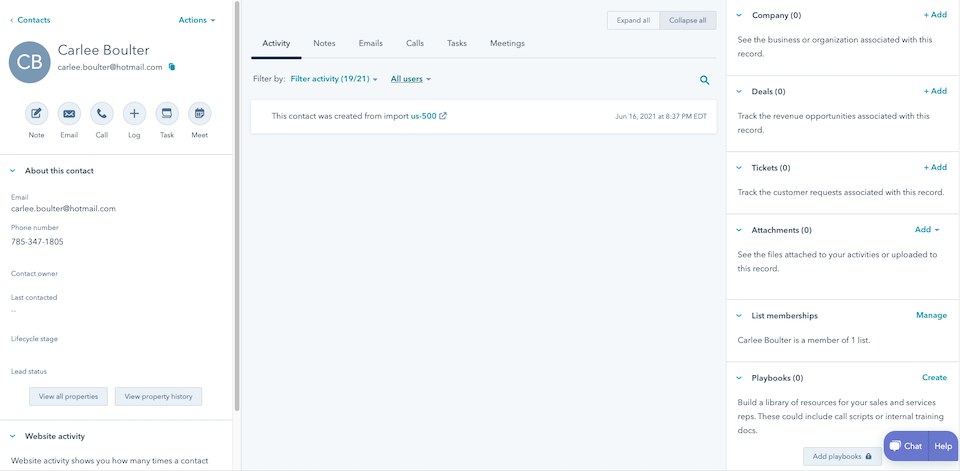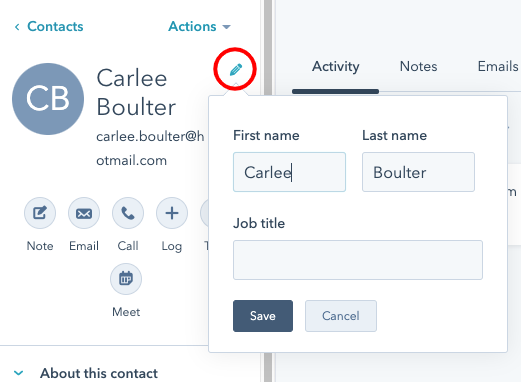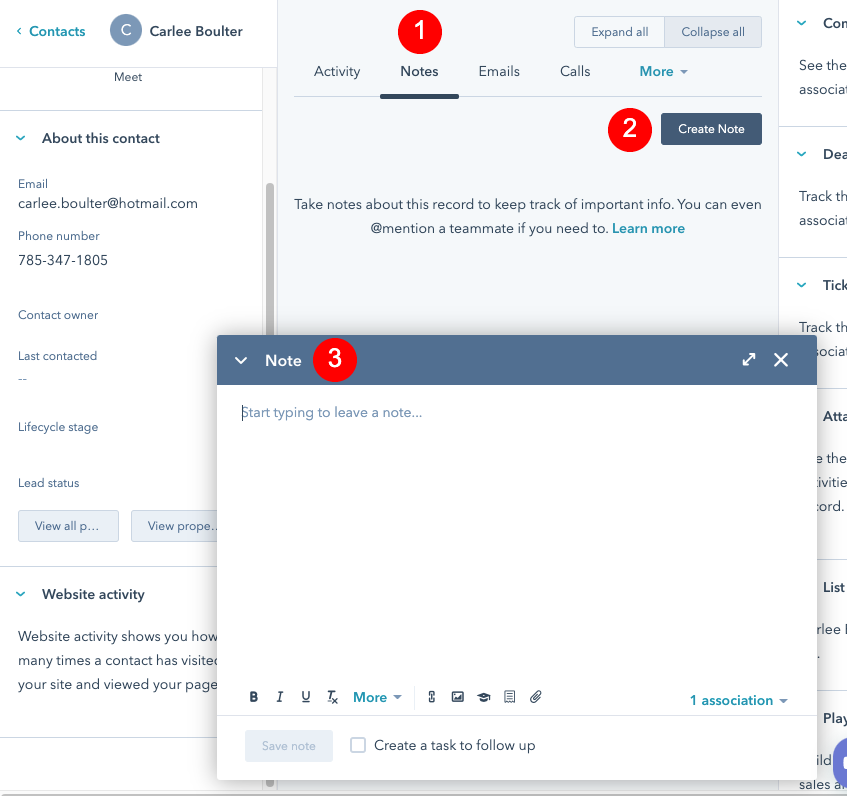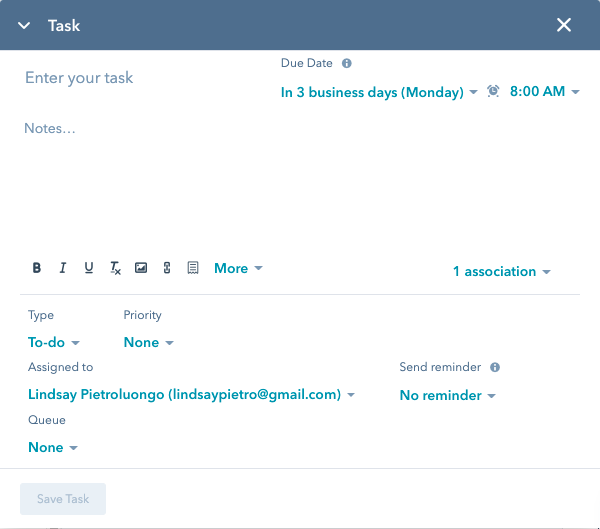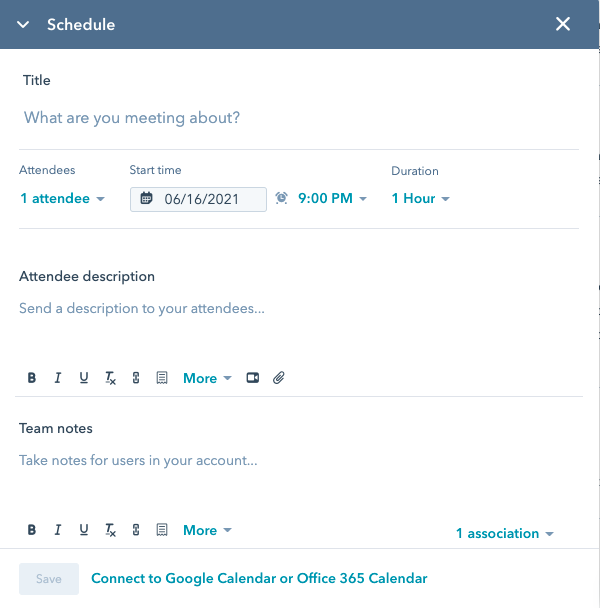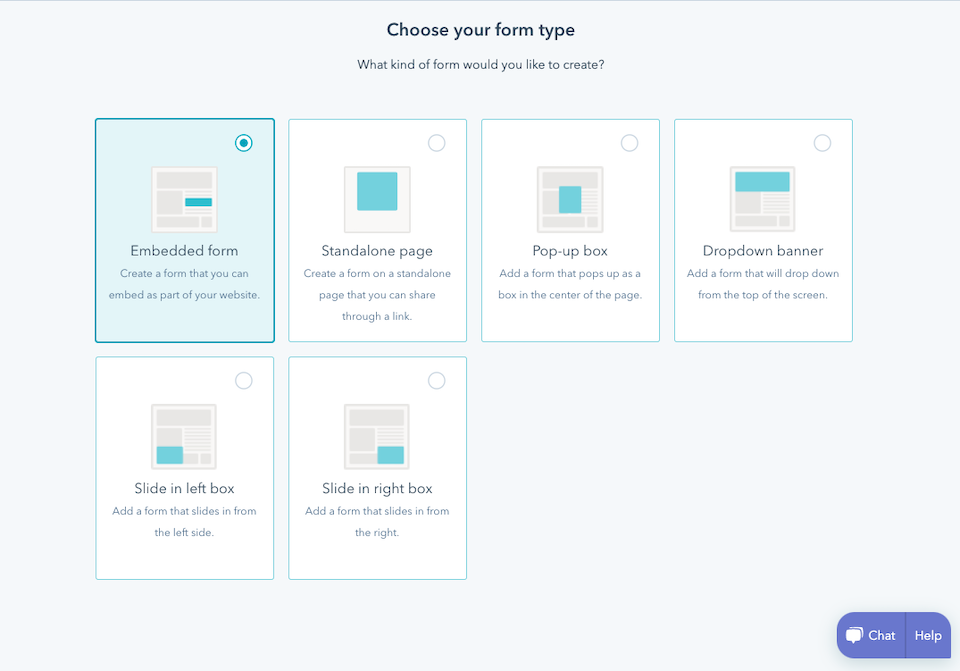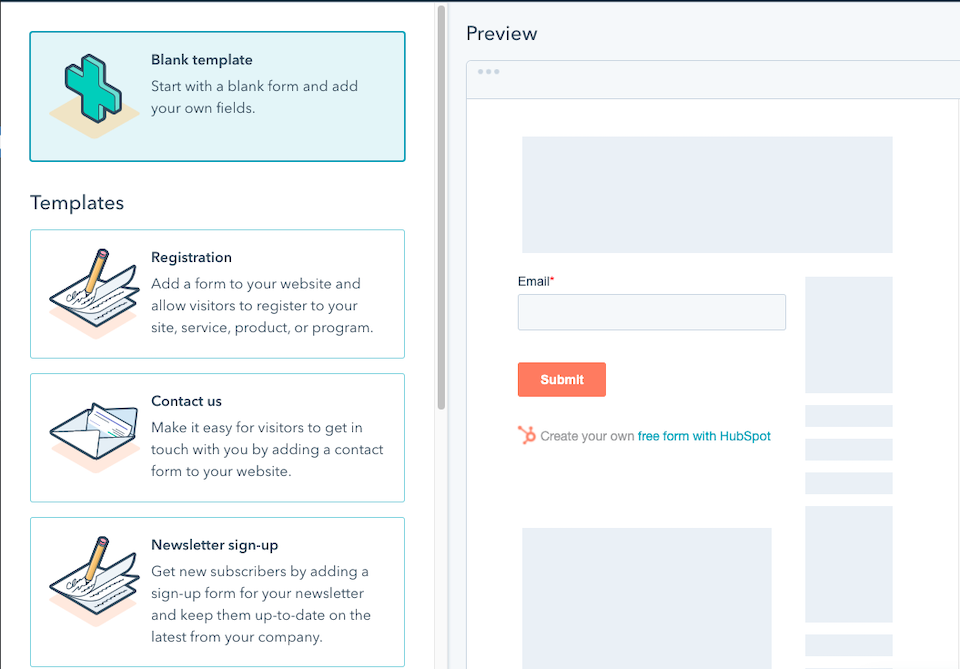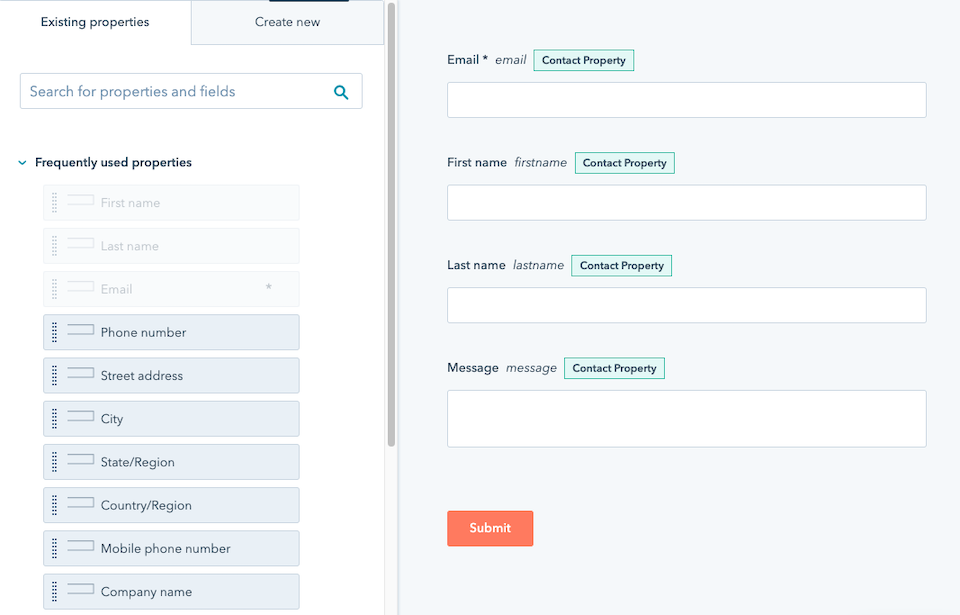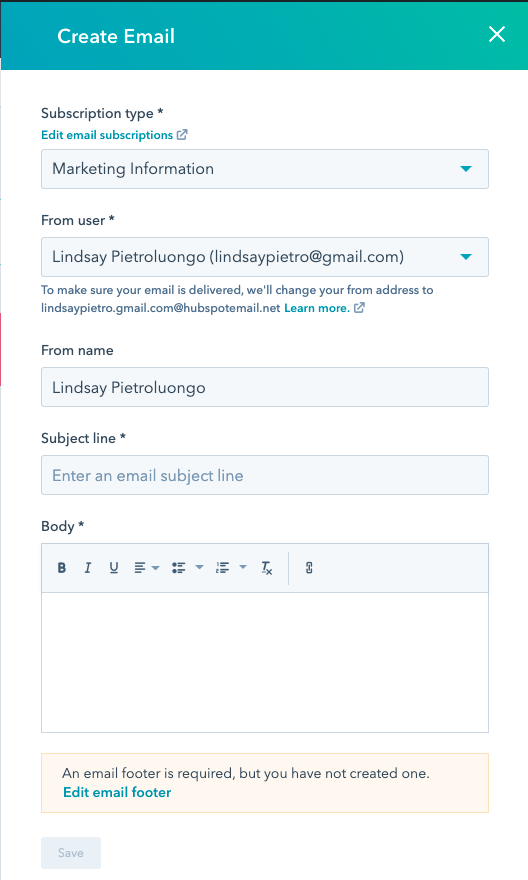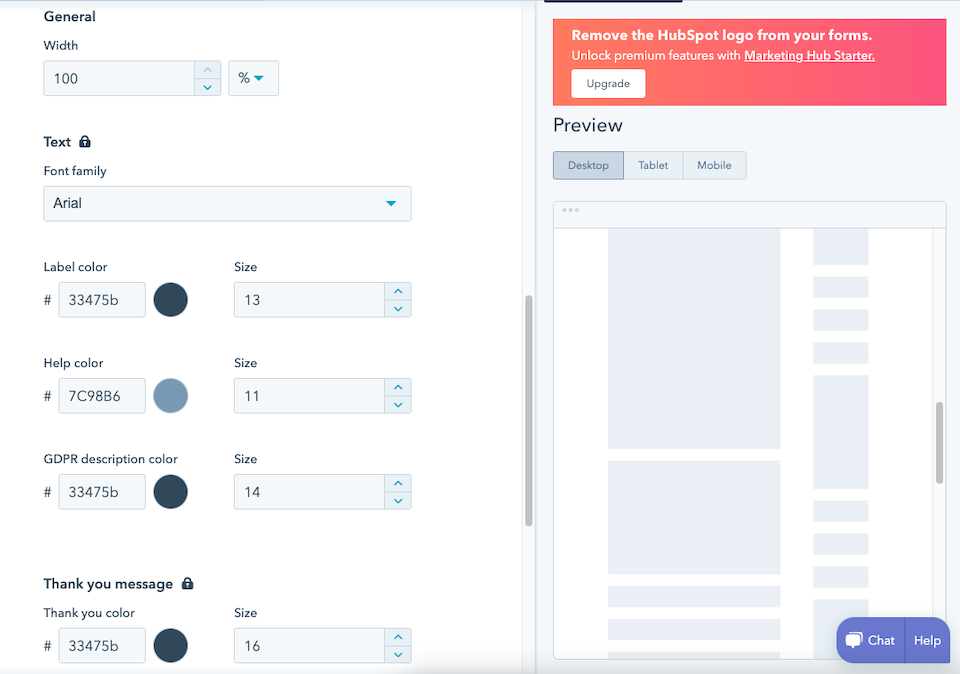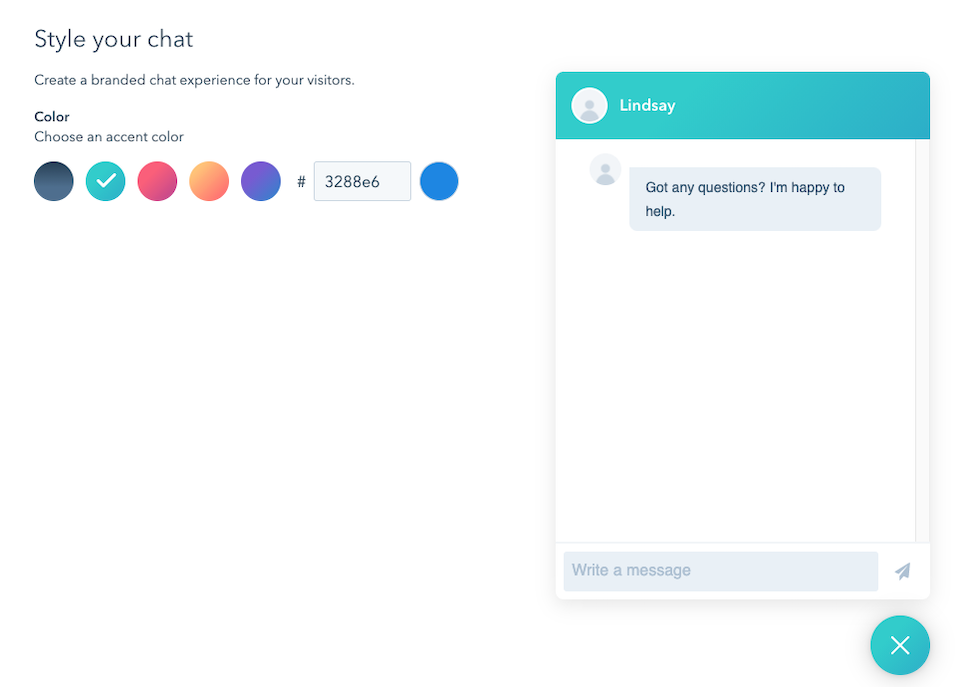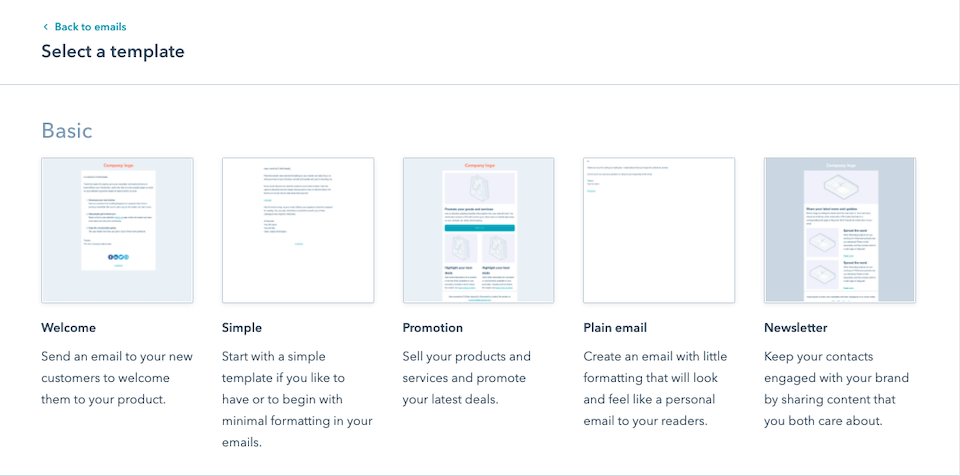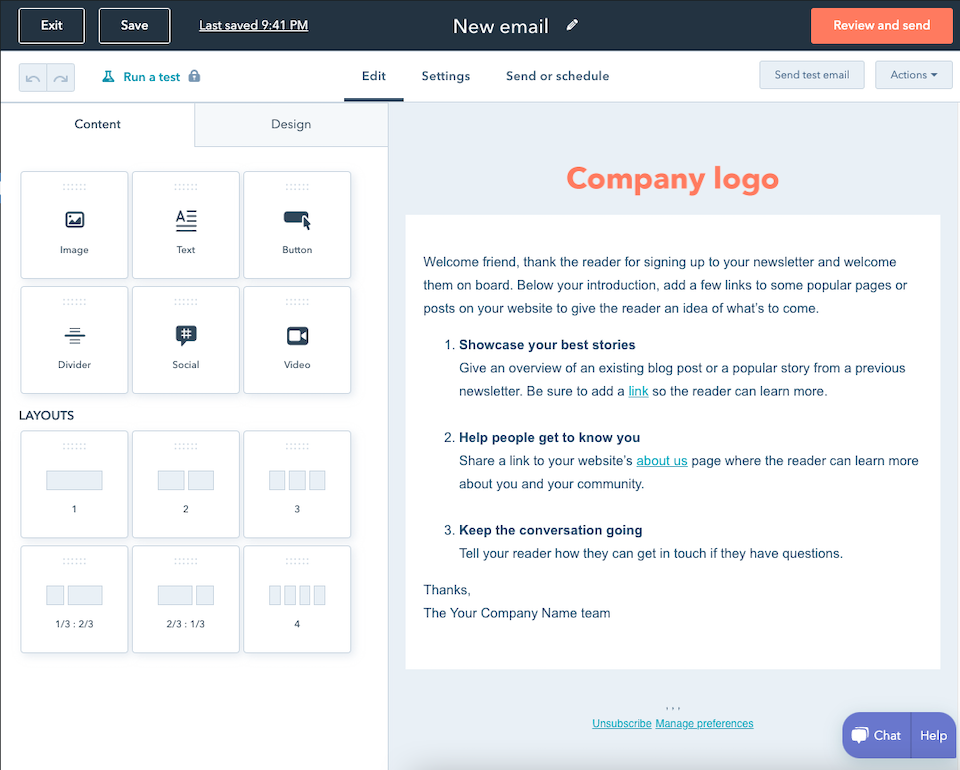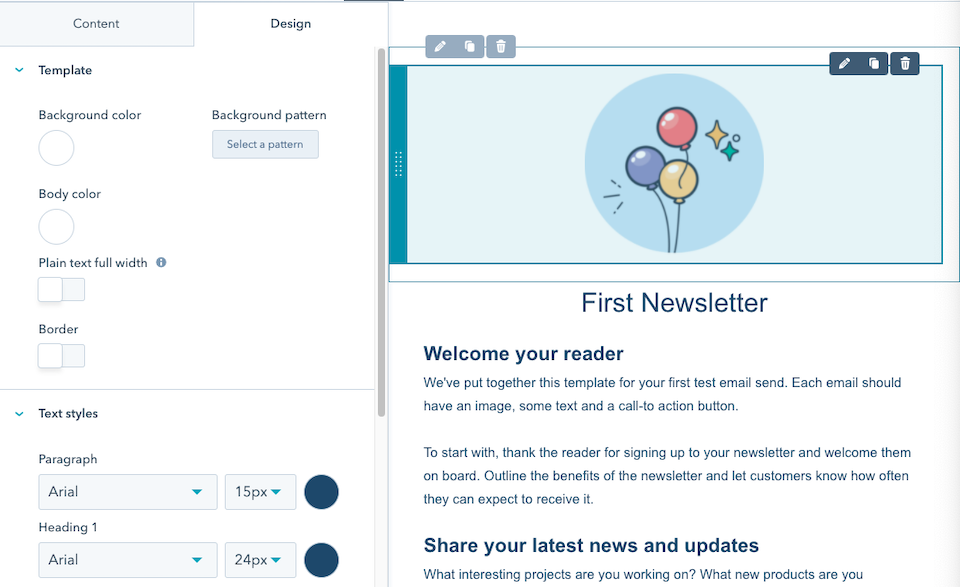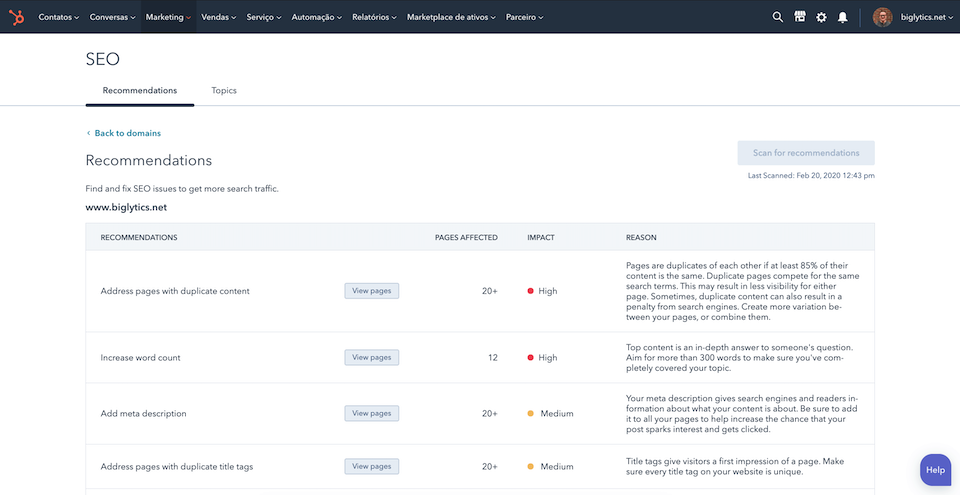Le contenu de votre site Web n’est puissant que si vos visiteurs le trouvent et agissent en conséquence. Et vos contacts n’ont de valeur que s’ils vous trouvent suffisamment intéressant pour passer à l’étape suivante. Cela signifie que vous devez faire tourner les deux assiettes en même temps : Un contenu de qualité qui apporte du trafic et convertit des clients que vous entretenez au fil du temps. C’est exactement ce que vous pouvez faire en associant HubSpot à WordPress.
Qu’est-ce que HubSpot ?
HubSpot est un logiciel de marketing entrant à service complet. Il vous permet d’optimiser votre site Web pour la génération et la conversion de prospects (c’est-à-dire pour attirer des personnes et les mettre sur la voie de devenir des clients). Avec HubSpot, vous pouvez :
- Augmenter le trafic sur votre site Web
- Capturer des prospects
- Automatiser la maturation des prospects (c’est-à-dire établir une relation)
- Convertir le client en réalisant une vente
Si vous pouvez utiliser HubSpot comme un outil autonome, il est également possible de l’intégrer à WordPress via le plugin dédié. Vous pouvez combiner les informations de votre système de gestion de contenu (CMS) avec vos données HubSpot afin de centraliser le tout.
Inbound Marketing
L’inbound marketing est la méthode qui consiste à attirer les clients vers soi au lieu d’aller les chercher soi-même. Pour ce faire, vous créez du contenu et des expériences de grande valeur qui sont personnalisés pour eux. L’opposé de cette méthode est le marketing sortant, qui consiste à interrompre les clients potentiels avec des messages dont ils ne veulent pas forcément. Avec le marketing entrant, vous déterminez ce que votre public cible recherche déjà. Vous créez ensuite le contenu qu’ils seront heureux de trouver lorsqu’ils chercheront.
Pourquoi vouloir une intégration HubSpot-WordPress ?
Lorsque vous intégrez le framework HubSpot à WordPress, vous combinez deux de vos outils commerciaux les plus puissants. Les visiteurs que votre site Web (et les fonctions de marketing de HubSpot) attire peuvent être transformés en prospects de manière transparente. Qui peuvent être convertis en clients, en fans fidèles, en suiveurs et/ou en promoteurs. (P.S. Dans cet article, nous parlons de l’intégration de HubSpot avec Divi)
Comment intégrer HubSpot et WordPress en utilisant le plugin HubSpot
Le plugin HubSpot compte plus de 200 000 installations actives et près de 150 évaluations presque parfaites. Il est également mis à jour fréquemment. Ce sont tous de bons signes que vous installez un plugin fiable. Voyons comment installer le plugin et ce qu’il peut faire pour vous.
Installation du plugin WordPress HubSpot
Depuis votre tableau de bord WordPress, cliquez sur Plugins dans la barre latérale gauche, puis cliquez sur le bouton Add New en haut de la page.
Tapez « HubSpot » dans la barre de recherche en haut à droite de la page, puis sélectionnez le plugin HubSpot – CRM, Email Marketing, Live Chat, Forms and Analytics, qui devrait être votre premier résultat.
Cliquez sur le bouton Installer maintenant en haut à droite du plugin, puis cliquez sur Activer une fois qu’il est installé, ce qui ne devrait prendre qu’une seconde ou deux.
Configuration de votre compte HubSpot
Une fois activé, vous serez automatiquement dirigé vers une page où vous pourrez créer ou vous connecter à votre compte HubSpot.
Si vous n’avez pas encore de compte, vous pouvez soit entrer votre nom et votre adresse e-mail, soit connecter votre compte Google. Vous recevrez un e-mail de confirmation contenant un lien sur lequel vous devrez cliquer pour activer votre compte. Après avoir cliqué sur ce lien, vous serez dirigé vers une page permettant de créer un mot de passe.
Ensuite, vous terminerez la configuration de votre compte. La première étape consiste à saisir le nom de domaine et le nom commercial de votre entreprise.
Ensuite, vous devrez fournir d’autres informations sur votre entreprise :
- Le nombre de personnes qui travaillent dans votre entreprise
- Votre domaine d’activité (ventes, administration/opérations, marketing, services/soutien à la clientèle, ou autre)
- Une description de votre rôle (directeur/gestionnaire du marketing, concepteur/développeur, créateur de marketing/contenu, administration/opérations, ou autre)
On vous demandera également : « Lequel de ces postes vous ressemble le plus ? » Les options sont les suivantes :
- Je n’ai jamais utilisé de CRM auparavant
- Je suis nouveau sur HubSpot, mais j’ai déjà utilisé un CRM auparavant
- Je connais assez bien HubSpot
Après cela, vous aurez terminé le processus d’inscription.
Suivre la démo interactive
Si vous souhaitez une visite guidée rapide de HubSpot, vous pouvez commencer par une démo interactive. Une fenêtre pop-up devrait vous demander si vous souhaitez la suivre, mais si vous ne la voyez pas ou si vous sautez la démo au début, il est facile d’y revenir plus tard. Depuis votre tableau de bord WordPress, cliquez sur le lien du plugin HubSpot dans la barre latérale gauche. Vous accéderez alors au Guide de l’utilisateur, et vous devriez voir un lien vers la démo interactive en haut de la page.
Importation de vos contacts
Dans le guide de l’utilisateur, vous pouvez cliquer sur le bouton orange « Importer des contacts » situé sur le côté droit de la page.
Vous pouvez également aller dans Contacts dans la barre latérale gauche, puis cliquer sur Importer en haut à droite.
Après avoir cliqué sur le bouton d’importation, vous aurez deux choix : Importer ou synchroniser avec une application.
Option 1 : Importer des contacts
Si vous choisissez d’importer vos contacts, deux options s’offrent à vous :
- Télécharger un fichier CSV, XLS ou CLSX
- Importez une liste d’exclusion de personnes qui ne doivent pas
recevoir d’e-mails.
Pour importer une liste régulière de personnes que vous souhaitez avoir comme contacts, cliquez sur Fichier depuis l’ordinateur, puis sur Suivant. Vous avez la possibilité d’importer un ou plusieurs fichiers, puis d’importer un ou plusieurs objets. Par exemple, un fichier à un objet contiendra des informations sur les contacts uniquement ; un fichier à plusieurs objets contiendra des informations sur les contacts et les entreprises. Après avoir fait votre choix, vous sélectionnez le ou les objets que vous allez importer.
Vous pouvez ensuite faire glisser et déposer ou télécharger un fichier à importer. Une case à cocher située sous le champ d’importation indique : « Mettre à jour les contacts existants en utilisant l’ID du contact exporté depuis HubSpot » Si le fichier que vous téléchargez contient des informations que vous avez exportées depuis HubSpot, cochez cette case. Ainsi, les informations qui se trouvent déjà dans votre HubSpot seront mises à jour en fonction de l’ID du contact.
Après avoir téléchargé votre fichier, vous allez mapper les colonnes pour qu’elles correspondent aux propriétés des fiches de contact de HubSpot. Certaines données sont mappées pour vous, que vous pouvez modifier, et d’autres doivent être mappées manuellement. Vous pouvez choisir des propriétés dans le menu déroulant des propriétés HubSpot, ou vous pouvez créer les vôtres.
Vous avez également la possibilité de ne pas importer certaines informations. Par exemple, si votre CSV contient des anniversaires, mais que vous ne souhaitez pas sauvegarder ces informations, vous pouvez choisir de ne pas les importer en sélectionnant Ne pas importer de colonne dans le menu déroulant des propriétés HubSpot. Une fois l’importation terminée, vous recevrez un e-mail vous indiquant le degré de réussite de l’opération.
Ensuite, si vous cliquez à nouveau sur Contacts dans la barre latérale gauche, vous y verrez toutes vos informations de contact.
Option 2 : Synchronisation avec une application
HubSpot propose 41 applications avec lesquelles vous pouvez vous connecter pour synchroniser vos contacts. Chaque application a ses propres instructions de configuration, que vous pouvez trouver en cliquant sur le lien Afficher le guide de configuration en haut à droite de la page.
Affichage des informations détaillées sur les contacts dans le plugin WordPress HubSpot
Dans votre liste de contacts, vous pouvez en savoir plus sur l’un d’entre eux en cliquant sur son nom. Chaque profil de contact HubSpot contient des informations détaillées, allant des informations sur le contact et l’employeur aux actions qu’ils ont effectuées sur votre site Web. Par exemple, vous pouvez voir les pages qu’ils ont consultées et quand ils les ont consultées, les formulaires qu’ils ont soumis et quand, et où ils se trouvent actuellement dans votre entonnoir de marketing ou de vente.
Vous pouvez facilement modifier ou ajouter des informations dans n’importe quel champ de la fiche de contact en passant la souris sur la zone concernée et en cliquant sur l’icône représentant un crayon qui s’affiche.
Le menu Actions situé à gauche de la fiche, au-dessus du nom du contact et un peu à droite, propose quelques options utiles et rapides d’accès :
- Afficher toutes les propriétés, qui affiche toutes les informations du contact dans une liste
- Afficher l’historique des propriétés, qui vous montre tout ce qui s’est passé avec le contact, comme la première fois que vous vous êtes connectés et la moyenne des pages vues
- Effectuer une recherche dans Google
- Désactiver l’envoi d’e-mails
- Restaurer l’activité, que vous pouvez utiliser si vous avez supprimé des informations et que vous souhaitez les récupérer
- Fusionner
- Supprimer
La vue par défaut est Activité, qui vous montre une chronologie de tout ce qui s’est passé entre le contact et votre entreprise. Sur le côté droit de la fiche du contact, vous pouvez voir plus de détails, comme le nombre de tickets qu’il a soumis, les pièces jointes que vous avez ajoutées à son dossier et les listes dont il fait partie.
Notes sur les contacts
Dans la section Notes (au centre de la fiche), vous pouvez afficher ou créer des notes pour conserver les informations importantes au premier plan. Vous pouvez également créer une tâche si vous devez vous rappeler de faire un suivi de la note.
Courriels de contact
Dans la section Emails, à droite des Notes, vous pouvez enregistrer un email que vous avez envoyé ou en créer un nouveau. Pour ce faire, vous devez vous connecter à Gmail ou Office 365 ou un autre service utilisant IMAP.
Appels de contact
Dans la section Appels, vous pouvez enregistrer ou passer un appel téléphonique. Oui, vous pouvez réellement passer un appel téléphonique directement depuis le plugin HubSpot. Cela vous permet d’enregistrer les informations et les notes de l’appel dans la fiche du contact. Vous devez remplir certaines conditions techniques de base pour que cela fonctionne, mais nous pensons que la plupart des gens n’auront pas de problème.
Tâches du contact
La section Tâches vous permet de visualiser et d’ajouter des tâches. Vous pouvez le faire :
- Ajouter un nom de tâche et des notes
- Définir la date et l’heure d’échéance
- Choisir le type de tâche, par exemple un appel ou une tâche à faire
- Marquer la tâche comme hautement prioritaire
- Automatiser les rappels
Réunions de contact
Dans la section Réunions, vous pouvez enregistrer ou créer des réunions. Lorsque vous créez une réunion, vous pouvez ajouter des informations obligatoires :
- Titre, sujet et description
- Participants
- Date, heure et durée
- Notes
Ajouter des formulaires à votre site Web avec le plugin HubSpot WordPress
Grâce à l’intégration HubSpot-WordPress, vous pouvez créer et afficher des formulaires et différents types de pop-ups afin de capturer les informations des visiteurs ou de les encourager à passer à l’étape suivante, comme le téléchargement d’un ebook ou d’un livre blanc. L’outil de création par glisser-déposer vous permet d’ajouter et de supprimer facilement des modules pour votre formulaire. Ensuite, lorsqu’un utilisateur saisit des informations, celles-ci sont synchronisées avec votre compte HubSpot.
Choix du type de formulaire
Vous avez le choix entre différents types de formulaires, allant des formulaires intégrés aux pages autonomes, en passant par les boîtes pop-up, les bannières déroulantes et les boîtes coulissantes. Vous pouvez ajouter plusieurs formulaires à votre site Web, mais vous les ferez un par un. Vous choisirez donc un seul type pour commencer.
Vous pouvez commencer par un modèle vierge et concevoir entièrement le formulaire vous-même, ou vous pouvez choisir un modèle et le personnaliser à partir de là. Après avoir fait votre choix, cliquez sur le bouton orange « Start » en haut à droite.
Personnalisation de votre formulaire
Les formulaires peuvent être conçus et personnalisés à l’aide d’un outil de création par glisser-déposer. Ce processus se déroule en plusieurs étapes. Tout d’abord, vous ajouterez ou supprimerez des propriétés. Il peut y avoir des propriétés obligatoires, comme l’adresse électronique pour un formulaire de contact, puis des propriétés suggérées et fréquemment utilisées. Vous pouvez également créer votre propre propriété.
Ensuite, vous avez la possibilité d’ajouter un courriel de suivi qui sera automatiquement envoyé à l’utilisateur une fois qu’il aura rempli le formulaire.
Après cela, vous accédez à la page des options. Ici, vous pouvez :
- Choisir d’afficher un message de « remerciement » personnalisé ou de rediriger l’utilisateur vers une autre page
- Décider d’envoyer des notifications au propriétaire du contact, qui est le membre de l’équipe affecté au contact (s’il y en a un)
- Définissez la langue du formulaire et du message d’erreur
- Choisissez de toujours créer un nouveau contact pour les adresses électroniques qui n’existent pas encore dans votre CRM
- Choisissez vos paramètres pour le contenu pré-rempli
- Créer automatiquement des tickets, ce qui est utile pour les formulaires de service
La dernière étape est Style et aperçu. C’est ici que vous décidez de l’apparence des champs et du bouton d’envoi de votre formulaire. Vous pouvez modifier les couleurs, la famille et la taille des polices, l’alignement et d’autres aspects esthétiques. Vous aurez également la possibilité de prévisualiser le formulaire sur ordinateur de bureau, tablette et mobile.
Un dernier conseil pour les formulaires
Au lieu de placer les formulaires où vous le souhaitez, soyez stratégique en matière d’emplacement. Vous devriez également effectuer des tests A/B sur les formulaires pour déterminer ceux qui fonctionnent le mieux. Des CTA ou des emplacements différents donnent-ils de meilleurs résultats ?
Ajouter le chat en direct à votre site Web avec le plugin WordPress HubSpot
Votre site Web WordPress peut être géré par des chatbots 24 heures sur 24, ce qui vous permet d’automatiser la capture de prospects et l’assistance. Vous créerez un flux de chat basé sur des règles « si-alors », puis vous déciderez quand le chat apparaîtra et à quoi il ressemblera exactement.
Allez sur Live Chat dans la barre latérale gauche du tableau de bord de WordPress. La première chose que vous ferez est de styliser le chat en sélectionnant une couleur d’accentuation.
Ensuite, vous créerez un flux de discussion. Vous choisirez un en-tête, qui peut être un nom et un avatar personnalisés, un utilisateur ou une équipe spécifique, ou un propriétaire de contact. Ensuite, vous rédigerez un message de bienvenue, vous déciderez si vous voulez attribuer automatiquement les conversations à des employés spécifiques et vous accepterez ou refuserez d’afficher le message de bienvenue du chat sous forme de fenêtre contextuelle.
Sur la page suivante, vous allez définir la disponibilité du chat. Voici vos options :
-
- Pendant les heures de travail :
Vous définissez les jours et les heures de travail, puis le comportement de disponibilité (ce qu’il faut faire lorsque le chat est disponible, qu’un membre de l’équipe est absent ou qu’il est en dehors des heures de travail).
-
- Basé sur le statut des membres de l’équipe :
Si au moins un membre de l’équipe s’est marqué comme disponible, le chat sera disponible. Vous pouvez également définir un comportement pour les cas où tous les membres de l’équipe sont absents.
- Toujours :
Votre équipe apparaîtra toujours comme si elle était disponible pour chatter. Vous définirez votre temps de réponse habituel.
Enfin, vous prévisualiserez votre chat en direct sur ordinateur, tablette et mobile pour vous assurer qu’il est parfait avant de le finaliser.
Envoi d’e-mails avec le plugin WordPress HubSpot
HubSpot vous permet également de concevoir et d’envoyer des emails et des newsletters. Le constructeur drag-and-drop rend la création d’une newsletter pratiquement infaillible. Cliquez sur Email dans la barre latérale gauche de votre tableau de bord WordPress. La première étape consiste à sélectionner un modèle.
Vous pourrez ensuite personnaliser l’e-mail à l’aide de l’éditeur par glisser-déposer. Outre l’ajout et la suppression de champs, vous pouvez cliquer sur Design en haut à gauche du module pour prendre des décisions d’ordre esthétique. Définissez la couleur de l’arrière-plan, choisissez votre famille de polices, personnalisez le style des boutons, etc.
Sur la page des paramètres, vous définissez :
- Le nom et l’adresse de l’expéditeur
- La ligne d’objet
- Texte de prévisualisation
- Nom de l’e-mail interne
- Langue
- Type d’abonnement
Les e-mails peuvent également être dotés de jetons de personnalisation, qui ajoutent automatiquement des détails personnels à l’e-mail en fonction de son destinataire. De cette façon, vous pouvez envoyer un courriel à toute une liste, mais chaque courriel sera personnalisé en fonction de la personne qui le reçoit.
- Faites référence à la personne et/ou à son entreprise par son nom
- Présentez quelque chose qui a suscité leur intérêt, comme un produit ou un sujet.
- Félicitez-les pour un événement qu’ils célèbrent, comme un anniversaire ou une fête.
Lorsque vous avez terminé, vous pouvez envoyer un e-mail de test pour vous assurer que tout est correct. Une fois que vous êtes satisfait de l’e-mail, vous pouvez l’envoyer ou le programmer pour plus tard. Dès que vous envoyez un e-mail, vous pouvez voir les taux de livraison et d’engagement dès que possible.
Encore plus d’avantages de HubSpot : Outils de mots-clés
En plus de tout ce que vous pouvez faire avec le plugin HubSpot pour WordPress, le logiciel dispose de puissants outils de mots-clés qui vous seront utiles pour optimiser votre site Web. L’objectif de tout propriétaire de site Web est de classer son contenu pour les mots clés qui sont les plus importants pour son entreprise et son public. HubSpot vous permet de découvrir les mots-clés pour lesquels vous êtes actuellement classé ainsi que les mots-clés supplémentaires que vous devriez envisager d’ajouter à votre contenu.
Obtenez des suggestions à partir d’un mot-clé ou d’une URL
Si vous n’êtes pas sûr des mots-clés à cibler, l’outil vous permet de saisir un mot-clé ou une URL et d’obtenir une liste des meilleurs mots-clés à essayer. L’option URL est particulièrement utile si vous essayez de concurrencer un site Web particulier. Vous pouvez saisir l’URL du site et obtenir une liste de mots clés à utiliser sur votre site.
Maximisez les mots-clés à faible difficulté
Vous pouvez également voir les mots-clés à faible difficulté. Cela signifie qu’une page de votre site Web est déjà classée, mais pas très haut – elle est peut-être en page 2 ou 3 au lieu de la page 1. En ajoutant un peu plus de SEO, vous pouvez améliorer le classement de ces pages et éventuellement les faire apparaître sur la première page des résultats de recherche.
Suivez les recommandations de référencement sur page
Enfin, HubSpot propose des recommandations de référencement sur page et vous explique pourquoi certaines suggestions s’appliquent à votre site.
Source : HubSpot
Réflexions finales sur l’intégration HubSpot-WordPress
Le plugin WordPress de HubSpot est aussi élégant que puissant. Pour un plugin aussi robuste, il ne donne pas l’impression d’être surchargé ou gonflé le moins du monde. Les visites guidées faciles à suivre vous montreront exactement ce que vous pouvez faire avec chacune des fonctionnalités du plugin, mais tout est si convivial que vous pourrez probablement vous débrouiller tout seul.
En fin de compte, il s’agit d’un riche guichet unique pour tous vos besoins en matière de CRM. Et bien que vous disposiez d’un compte HubSpot à utiliser quand vous le souhaitez, vous pouvez faire tellement de choses avec le plugin que vous aurez rarement à quitter WordPress. Vous pouvez même passer des appels à vos contacts sans quitter votre site – c’est vraiment pratique.
Nous ne pouvons pas nous empêcher d’aimer le plugin HubSpot pour WordPress, et le fait que vous puissiez accéder à tant de ses fonctionnalités gratuitement est un vol majeur. Cependant, si vous souhaitez explorer d’autres options, consultez notre article de blog avec les cinq meilleurs outils et plugins de CRM pour WordPress.